[LaTeX] Mathematical expressions
- 수식 작성과 관련한 package는 기본적으로
\usepackage{amsfonts, amssymb, amssymb}이다. 수식을 작성하는 것이 주인 경우에는 위의 package를 설정한 후 사용하는 것이 편리하다. - 여러가지 다양한 수식 표현들은 amsmath package document를 참고하자.
1. Math expression
1) Inline Math
- \(math\), $math$
If the posterior distribution \(p(\theta\mid x)\) is in the same probability distribution family as the prior probability distribution $p(\theta)$, the prior and posterior are then called conjugate distributions.

2) Display Math
- \[math\], $$math$$
\[f(x)=\dfrac{1}{\sqrt{2\pi\sigma^2}}\exp\left[-\dfrac{1}{2\sigma^2}(x-\mu)^2\right],\quad x\in R,\; \mu>0,\; \sigma^2>0\]
$$f(x)=\dfrac{1}{\sqrt{2\pi\sigma^2}}\exp\left[-\dfrac{1}{2\sigma^2}(x-\mu)^2\right],\quad x\in R,\; \mu>0,\; \sigma^2>0$$
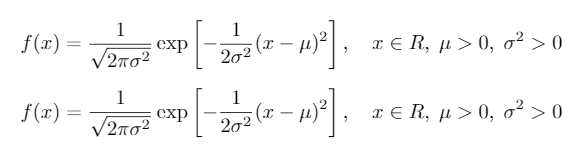
3) Equations
- Equations: equation, gather, align, …
| Equations | Numbering | Alignment |
|---|---|---|
| equation | 하나로 통합 | 오른쪽 정렬(right), \begin{split}\end{split}을 통해 직접 설정 가능 |
| gather | line마다 | 가운데 정렬(center) |
| align | line마다 | 오른쪽 정렬(right), &를 통해 직접 설정 가능 |
- Numbering을 원하지 않는다면 Equations옆에 * 기호를 붙인다.
- 특정한 line만 Numbering을 원하지 않는다면 앞에
\nonumber라고 작성한다. - Number를 직접 설정하고 싶을 때에는 `\setcounter{equation}{숫자}`를 수식 앞에 작성한다. 이 때 Numbering은 입력한 숫자의 다음 숫자부터 시작된다.
\begin{equation}
\begin{split}
(a+b)^2
=(a+b)(a+b)\\
=a^2+ab+ba+b^2\\
=a^2+2ab+b^2
\end{split}
\end{equation}
\setcounter{equation}{0}
\begin{gather}
(a+b)^2
=(a+b)(a+b)\\
=a^2+ab+ba+b^2\\
=a^2+2ab+b^2
\end{gather}
\setcounter{equation}{0}
\begin{align}
(a+b)^2
=(a+b)(a+b)\\
=a^2+ab+ba+b^2\\
=a^2+2ab+b^2
\end{align}

\begin{equation*}
\begin{split}
(a+b)^2
&=(a+b)(a+b)\\
&=a^2+2ab+b^2
\end{split}
\end{equation*}
\begin{align}
(a+b)^2
&=(a+b)(a+b)\\
\nonumber &=a^2+2ab+b^2
\end{align}

2. Math mode
1) Capital letters
- amsfonts package에 속하는 fonts들만 소개한다. 다른 font가 필요하다면 검색을 통해 필요한 package를 불러온 후 사용하면 된다.
- \mathcal{}, \mathfrak{}, \mathbb{}
$$\mathcal{ABCDEFGHIJKLMNOPQRSTUVWXYZ}$$
$$\mathfrak{ABCDEFGHIJKLMNOPQRSTUVWXYZ}$$
$$\mathbb{ABCDEFGHIJKLMNOPQRSTUVWXYZ}$$
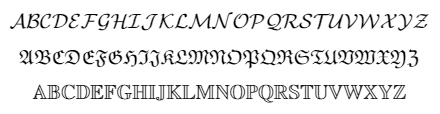
2) Mathematical fonts
3. Math fonts
- \mathnormal{}, \mathit{}, \mathbf{}, \mathsf{}, \mathtt{}
$$\mathnormal{f(x)=\dfrac{1}{\sqrt{2\pi\sigma^2}}\exp\left[-\dfrac{1}{2\sigma^2}(x-\mu)^2\right],\quad x\in R,\; \mu>0,\; \sigma^2>0}$$
$$\mathit{f(x)=\dfrac{1}{\sqrt{2\pi\sigma^2}}\exp\left[-\dfrac{1}{2\sigma^2}(x-\mu)^2\right],\quad x\in R,\; \mu>0,\; \sigma^2>0}$$
$$\mathbf{f(x)=\dfrac{1}{\sqrt{2\pi\sigma^2}}\exp\left[-\dfrac{1}{2\sigma^2}(x-\mu)^2\right],\quad x\in R,\; \mu>0,\; \sigma^2>0}$$
$$\mathsf{f(x)=\dfrac{1}{\sqrt{2\pi\sigma^2}}\exp\left[-\dfrac{1}{2\sigma^2}(x-\mu)^2\right],\quad x\in R,\; \mu>0,\; \sigma^2>0}$$
$$\mathtt{f(x)=\dfrac{1}{\sqrt{2\pi\sigma^2}}\exp\left[-\dfrac{1}{2\sigma^2}(x-\mu)^2\right],\quad x\in R,\; \mu>0,\; \sigma^2>0}$$
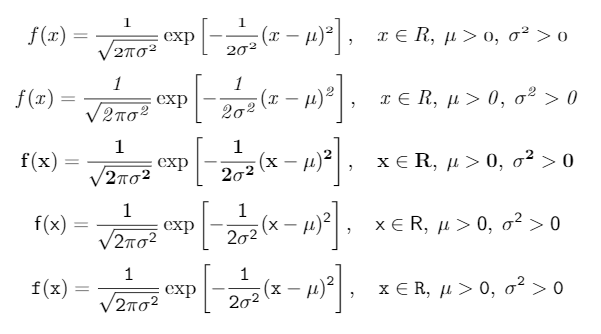
4. Math symbols
- 모르는 symbol이 있는 경우, detexify 사이트에서 직접 그려 찾아볼 수 있다.
- Math symbols는
\mathbf{}를 적용할 수 없다.\boldsymbol{}을 통해 설정해야 한다.
$$\alpha,\beta,\delta,\theta,\gamma$$
$$\mathbf{\alpha,\beta,\delta,\theta,\gamma}$$
$$\boldsymbol{\alpha,\beta,\delta,\theta,\gamma}$$
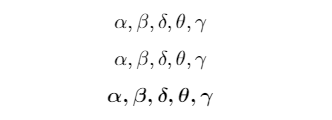
5. Adjust spaces
1) Display 내
- 수식을 다음 line으로 넘길 때 사용하는
//옆에 자신이 원하는 space를[]안에 넣으면 된다. ex)//[5pt]
2) Display 전체
\setlength\abovedisplayskip{}\setlength\belowdisplayskip{}
6. 알아두면 좋은 수식 표현들(계속 업데이트 중)
\DeclareMathOperator*{}: argmin, argmax 만들 때 사용(*를 적용하면 아래 첨자 사용 가능). document 위에 정의해야 한다.\operatorname{}: E, Var, Cov 만들 때 사용\limits: \sum, \prod 등 inline에서 아래첨자와 위첨자를 제대로 나타내고 싶을 때 사용\substack{}: 아래첨자를 여러 line으로 표현할 때 사용
\documentclass{report}
\usepackage{amsmath}
\DeclareMathOperator{\argmin}{argmin}
\DeclareMathOperator*{\argmax}{argmax}
\begin{document}
$$\argmin_\theta f(x),\quad \argmax_\theta f(x)$$
$$E(X),\quad \operatorname{E}(X),\quad Var(X),\quad \operatorname{Var}(X)$$
$\sum_{i=1}^n,\quad \sum\limits_{i=1}^n$
$$\sum_{\substack{0\leq i\leq m\\ 0\leq j\leq n}}P(i,j)$$
\end{document}
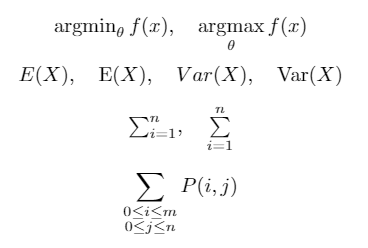
Reference
- Overleaf, link: https://www.overleaf.com/learn/latex/Mathematical_fonts
- CTAN amsmath package, link: http://mirrors.ctan.org/macros/latex/required/amsmath/amsldoc.pdf
- CTAN amsfonts package, link: http://mirrors.ctan.org/fonts/amsfonts/doc/amsfndoc.pdf

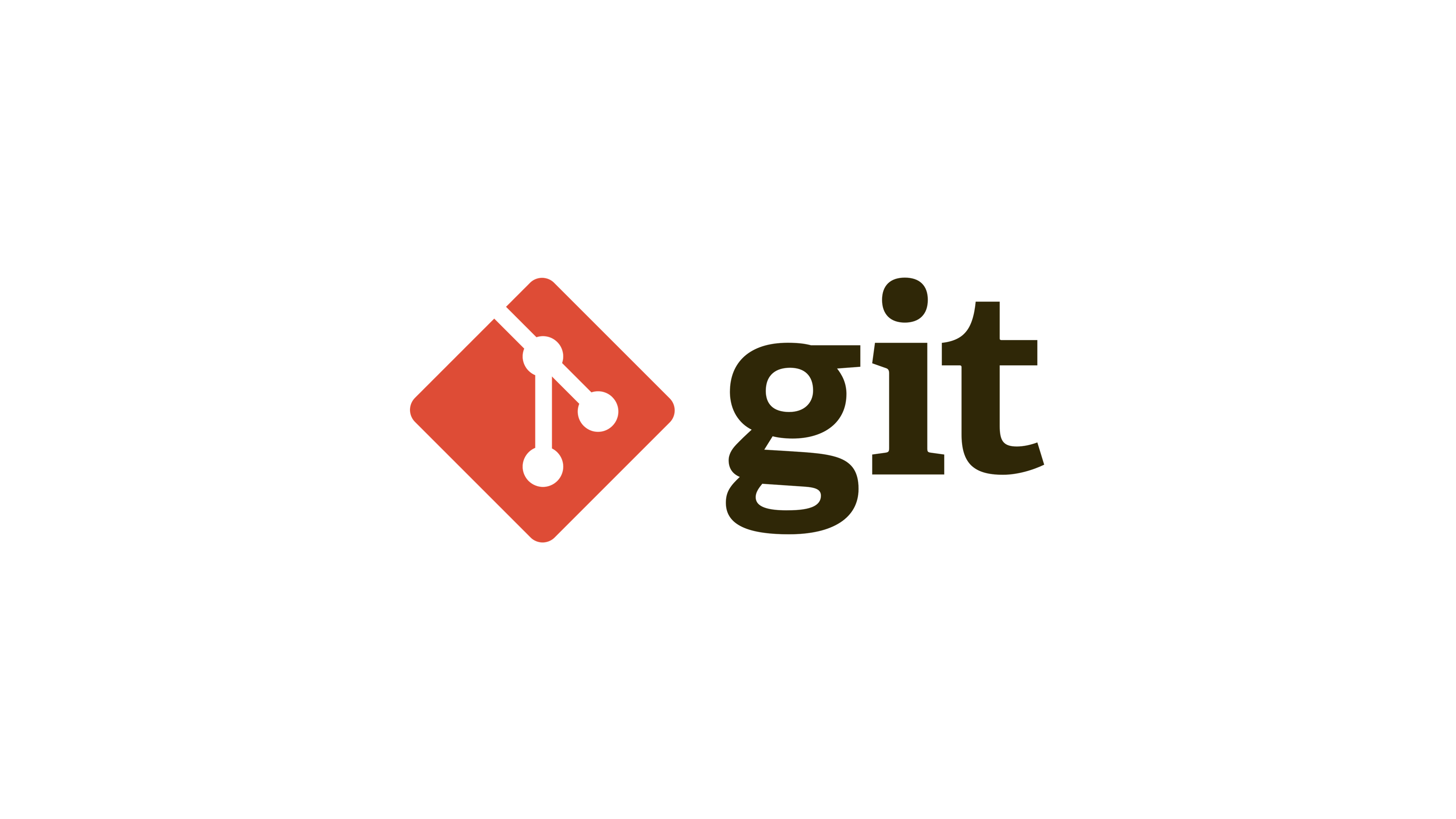
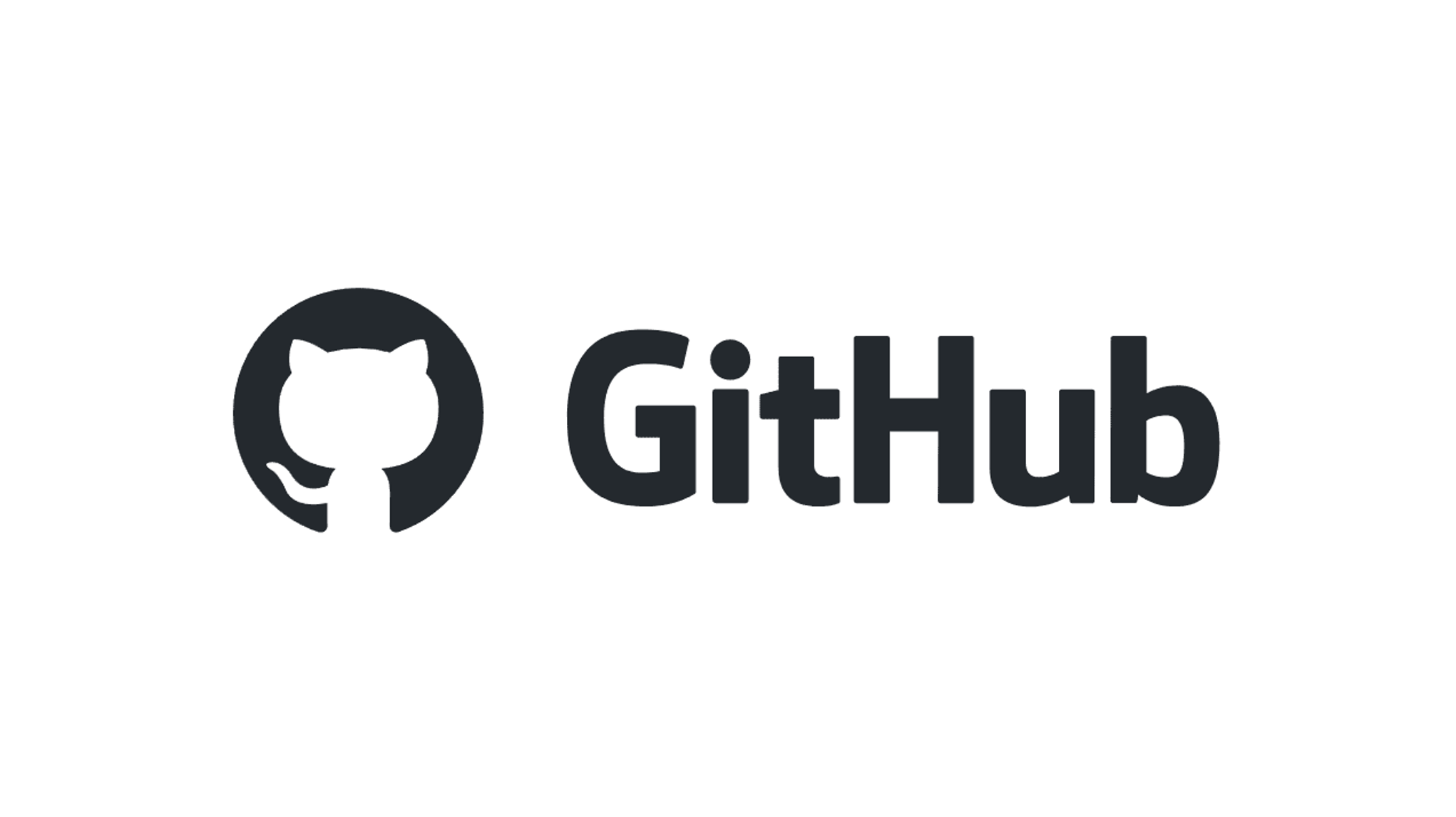
댓글남기기